怎么把win10应用商店变成中文 win10应用商店如何设置成中文
更新时间:2021-07-07 15:21:00作者:zhong
我们要是安装了英文版的系统,显示的文字都是英文的,最近有win10用户反映说他安装是正版系统却遇到了应用商店是显示英文的,就想知道要怎么设置成中文的,那么怎么把win10应用商店变成中文呢,下面小编给大家分享win10应用商店设置成中文的方法。
推荐系统:win10系统32位纯净版
解决方法:
1、在Windows10系统下打开应用商店,发现应用商店的主界面由中文变成了英文。
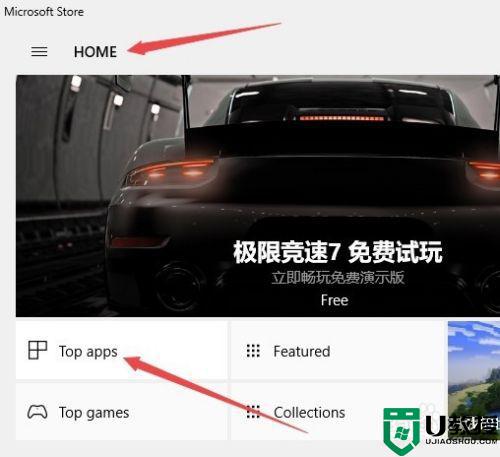
2、在Windows10系统桌面右键点击开始按钮,在弹出的右键菜单中点击“设置”菜单项。
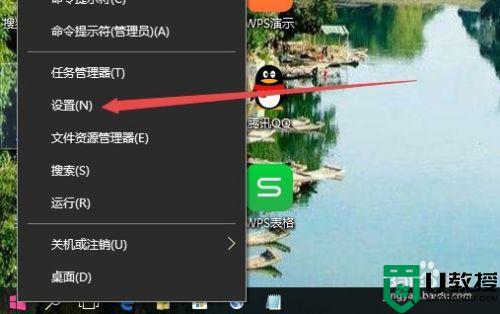
3、在打开的Windows10设置窗口中,点击“时间和语言”图标。
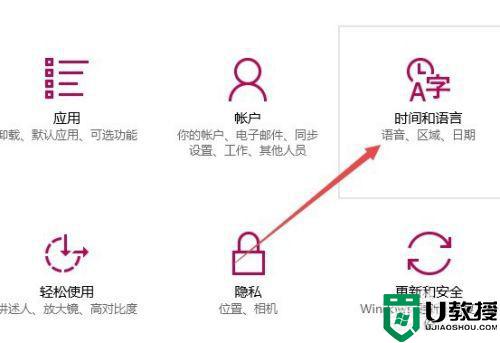
4、这时会打开日期和时间设置窗口,点击左侧边栏的“区域和语言”菜单项。
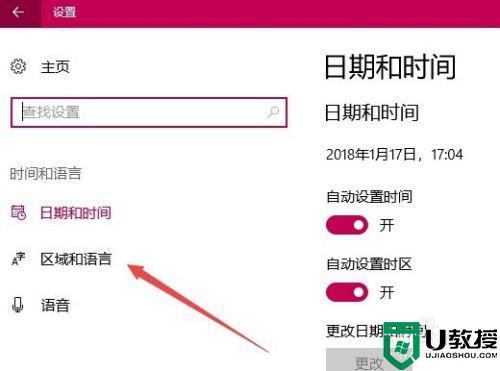
5、这时在右侧窗口中可以看到“中文”一项。
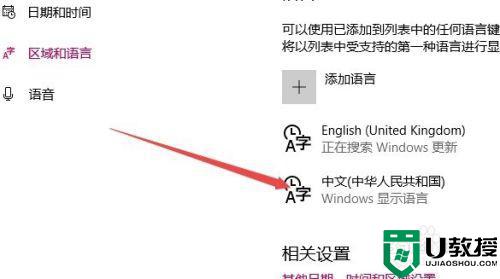
6、点击“中文”快捷链接后,在弹出菜单中选择“设置为默认语言”按钮。
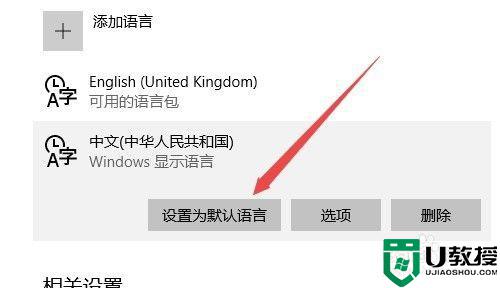
7、这时再次打开Windows10的应用商店,就可以发现现在已变成中文的了。
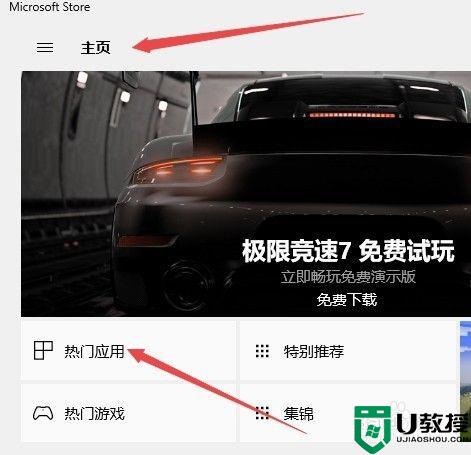
以上就是win10把应用商店变成中文的方法,有遇到应用商店是英文的话,可以按上面的方法来进行设置。
怎么把win10应用商店变成中文 win10应用商店如何设置成中文相关教程
- 怎么把win10商店改成中文 win10应用商店如何改成中文
- Win10应用商店设置中文方法
- win10商店中的应用怎么更新 更新win10商店应用程序的方法
- win10商店港区怎么切换 win10应用商店如何改成港区
- win10如何打开应用商店 图文教你打开win10系统应用商店
- win10商店中文设置在哪里 win10微软商店设置中文版方法
- win10应用商店不见了如何处理 win10没有应用商店怎么办
- 怎么下载win10应用商店 win10没有应用商店如何下载
- 微软商店怎么改中文 微软商店怎么设置中文win10
- win10应用商店换账号怎么设置 win10微软商店换账号如何更换
- Win11如何替换dll文件 Win11替换dll文件的方法 系统之家
- Win10系统播放器无法正常运行怎么办 系统之家
- 李斌 蔚来手机进展顺利 一年内要换手机的用户可以等等 系统之家
- 数据显示特斯拉Cybertruck电动皮卡已预订超过160万辆 系统之家
- 小米智能生态新品预热 包括小米首款高性能桌面生产力产品 系统之家
- 微软建议索尼让第一方游戏首发加入 PS Plus 订阅库 从而与 XGP 竞争 系统之家
热门推荐
win10系统教程推荐
- 1 window10投屏步骤 windows10电脑如何投屏
- 2 Win10声音调节不了为什么 Win10无法调节声音的解决方案
- 3 怎样取消win10电脑开机密码 win10取消开机密码的方法步骤
- 4 win10关闭通知弹窗设置方法 win10怎么关闭弹窗通知
- 5 重装win10系统usb失灵怎么办 win10系统重装后usb失灵修复方法
- 6 win10免驱无线网卡无法识别怎么办 win10无法识别无线网卡免驱版处理方法
- 7 修复win10系统蓝屏提示system service exception错误方法
- 8 win10未分配磁盘合并设置方法 win10怎么把两个未分配磁盘合并
- 9 如何提高cf的fps值win10 win10 cf的fps低怎么办
- 10 win10锁屏不显示时间怎么办 win10锁屏没有显示时间处理方法

